购买 Power Automate 许可证
我是管理员
Power Platform 管理员可以为 Power Automate 购买许可证,然后在组织中管理这些许可证。
购买 Power Automate 计划
您可以从 Microsoft 365 管理中心购买 Power Automate 计划。
登录 Microsoft 365 管理中心。
转到市场>所有产品,然后搜索“Power Automate”查找所有相关计划。
选择您要购买的计划。
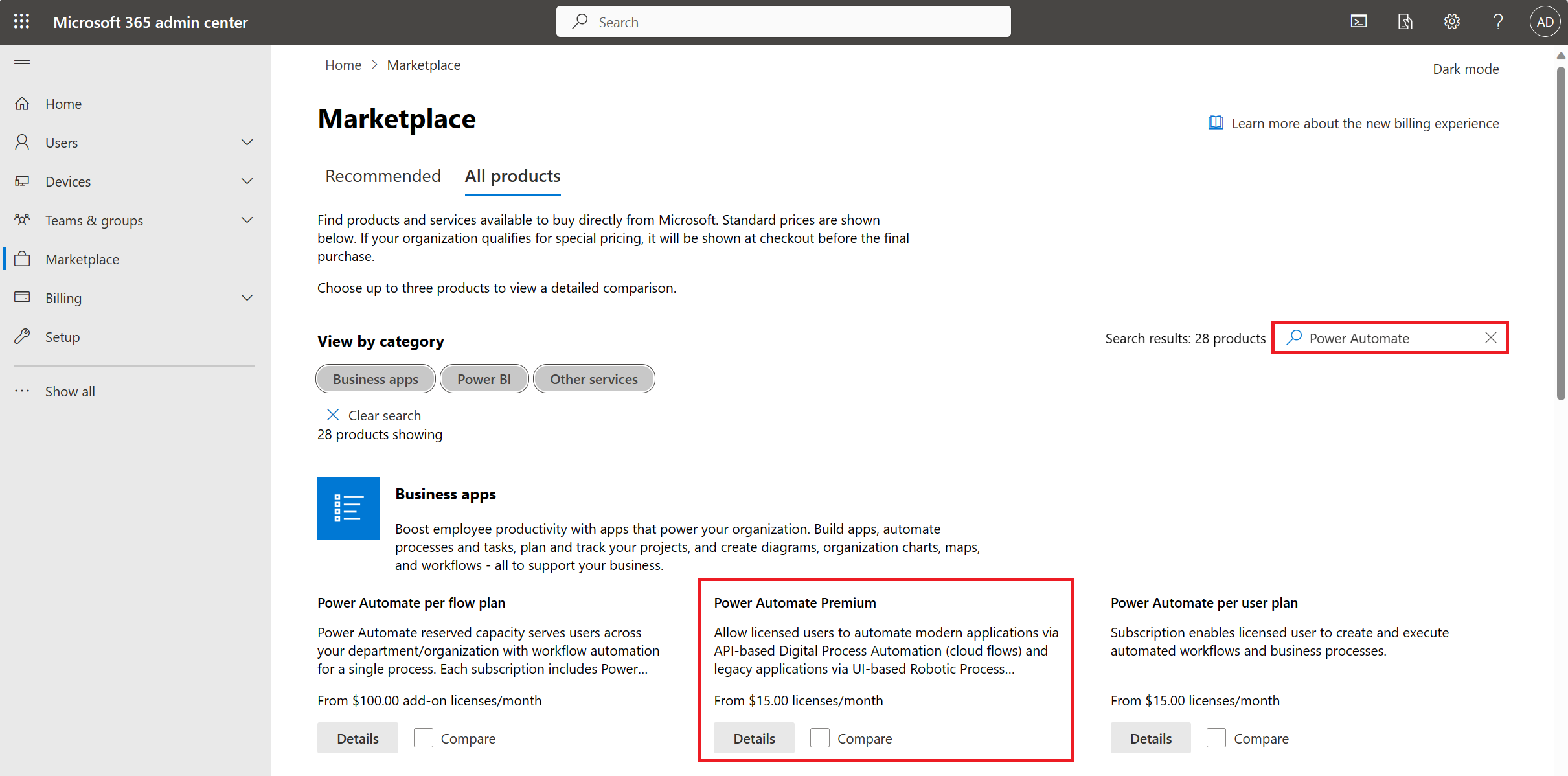
提供计划的详细信息,然后选择购买。
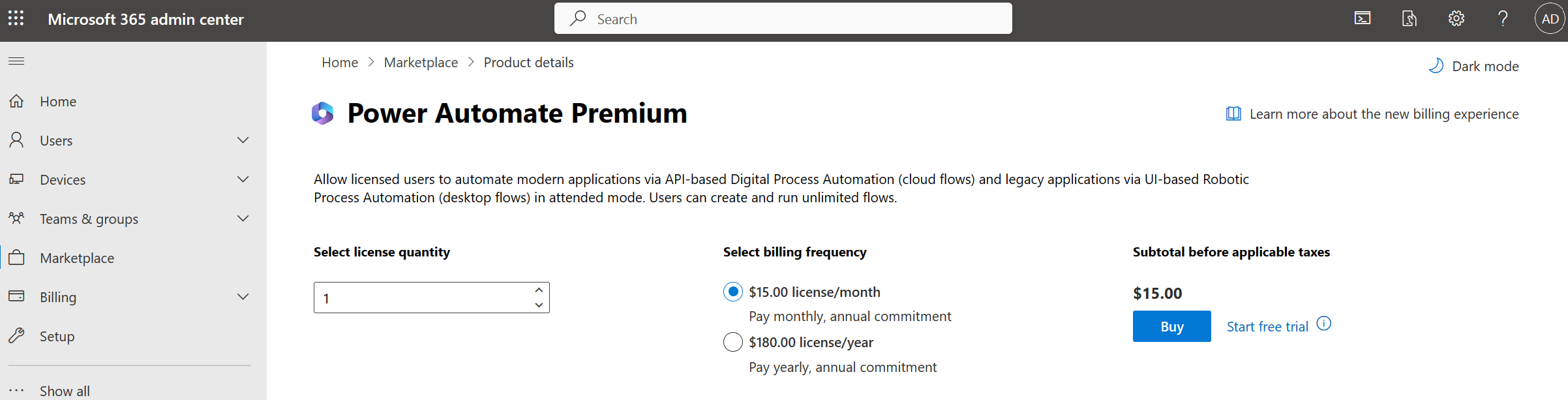
管理许可证
小费
要了解有关如何在 Power Platform 管理中心中将基于容量的许可证分配给环境的详细信息,请参阅 Power Apps 和 Power Automate 的容量附加产品。
分配托管流程许可证
将您购买的托管流程许可证分配给需要该许可证的环境非常容易而且可扩展。 在 Power Platform 管理中心,在“容量”下,如果您的组织已经购买了许可证,您将看到一个新部分出现。
按照以下步骤将托管流程容量分配给环境:
在屏幕左侧选择资源>容量。
在容量页面选择附加产品>。
在环境中选择编辑按钮。
输入您要分配给每个环境的每个附加产品的数量。
备注
托管流程是特定于环境的。 因此,如果您有多个需要托管 RPA 功能的环境,您需要在每个环境中分配托管流程许可证。
选择保存。
将托管流程许可证分配给环境后,您可以在该环境中创建托管计算机和/或托管计算机组。
分配流程许可证
如果您想要分配流程许可证,必须执行以下两个步骤。
在 Power Platform 管理中心将流程许可证分配给环境。
将流程许可证分配给流。
备注
要在环境中运行无人参与的桌面流,您需要为每台用于无人参与桌面流的计算机分配一个流程许可证。 如果您需要在一台计算机上并行运行多个无人参与的桌面流,还需要为要在该计算机上同时运行的每个其他桌面流分配一个流程许可证。
将您购买的流程许可证分配给需要该许可证的环境非常容易而且可扩展。 在 Power Platform 管理中心,在“容量”下,如果您的组织已经购买了许可证,您将看到一个新部分出现。
按照以下步骤将流程容量分配给环境。
在屏幕左侧选择资源>容量。
在容量页面选择附加产品>。
在环境中选择编辑按钮。
输入您要分配给每个环境的每个附加产品的数量。
小费
Power Automate 流程与流程许可证相同。
备注
流程许可证特定于环境。 因此,如果您有多个环境需要运行流和/或无人参与桌面流,您需要在每个环境中分配流程许可证。
选择保存。
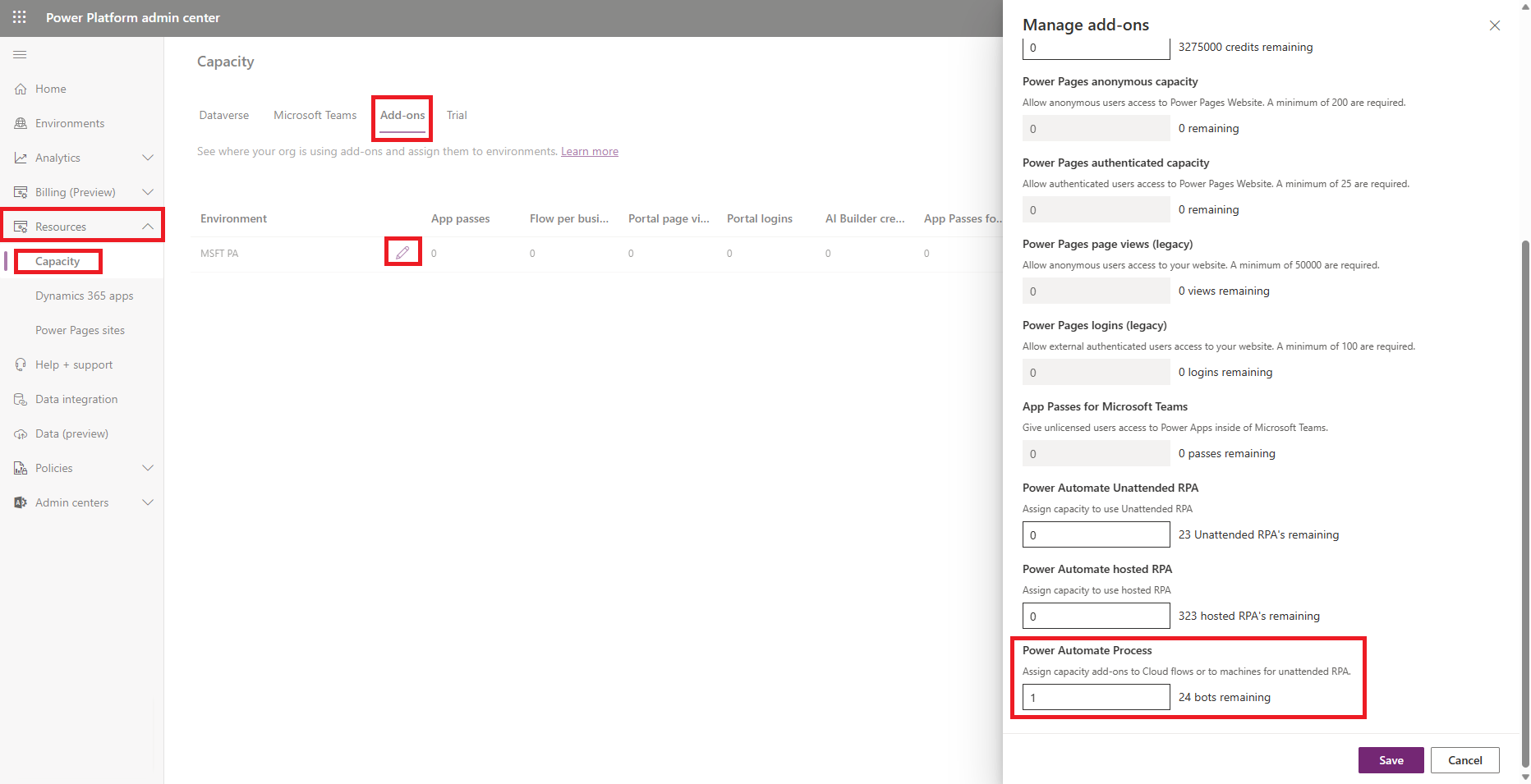
将流程许可证分配给环境后,您可以选择哪些流可以使用这些流程许可证。
在 Power Automate 中,选择要添加许可证的流。 流的负责人、共同负责人和管理员可以为流分配流程许可证。
当您选择流时,您将在详细信息窗格中看到一个新部分,告诉您该流是否已分配给用户,或是否是流程许可证的一部分。 流的默认设置是使用用户的许可证。
要让流使用流程许可证,在详细信息面板中选择编辑。 然后您将看到流使用的名称、**说明和计划。 如果您的环境分配了流程许可证,您可以移动该流以使用流程许可证。 否则,您需要分配容量。
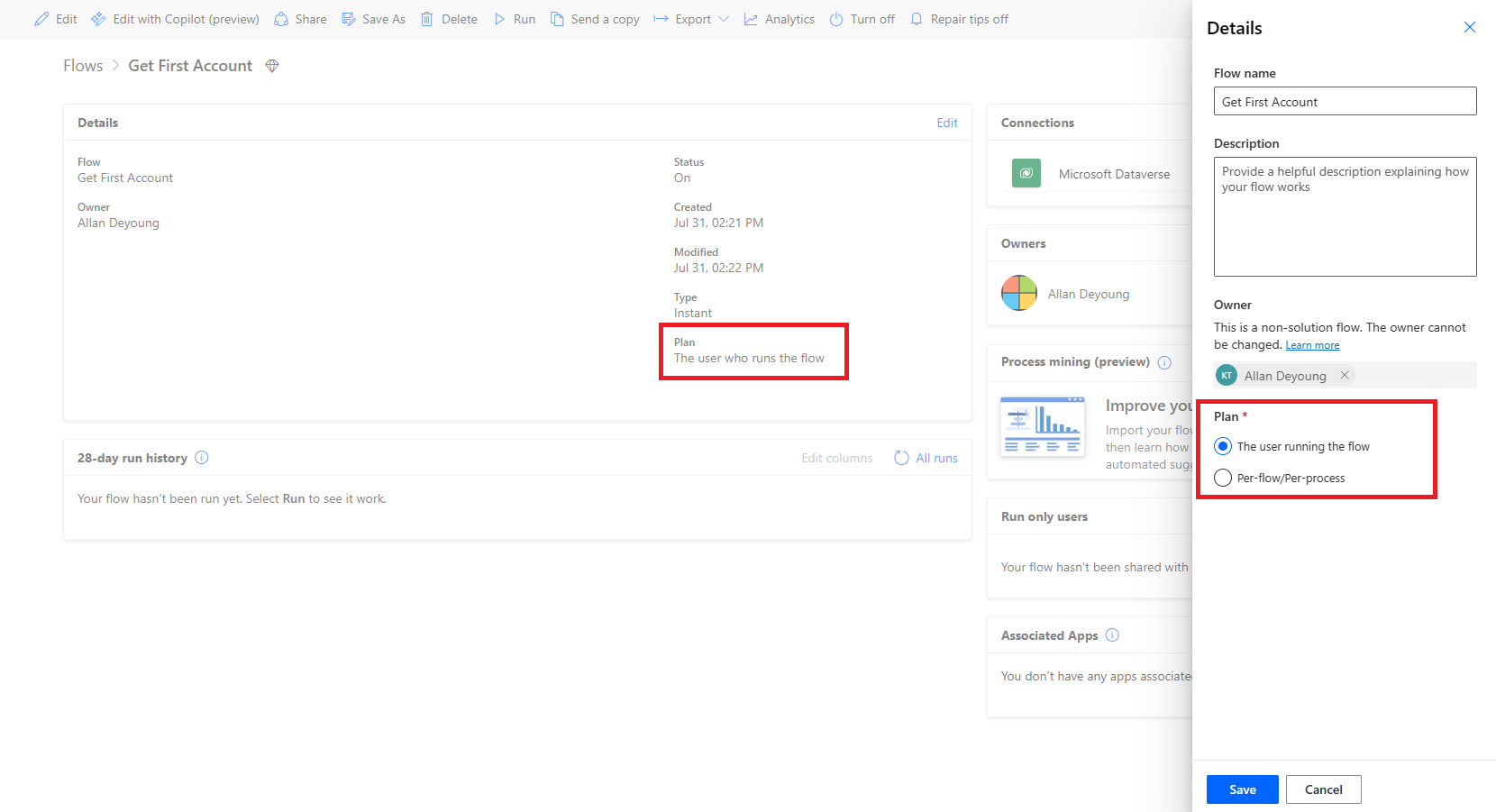
更新流后,任何人都可以使用该流,即使它利用高级连接器。 此外,容量将专用于该流。
向用户分配每用户许可证
登录到 Microsoft 365 管理中心,选择用户>活动用户。
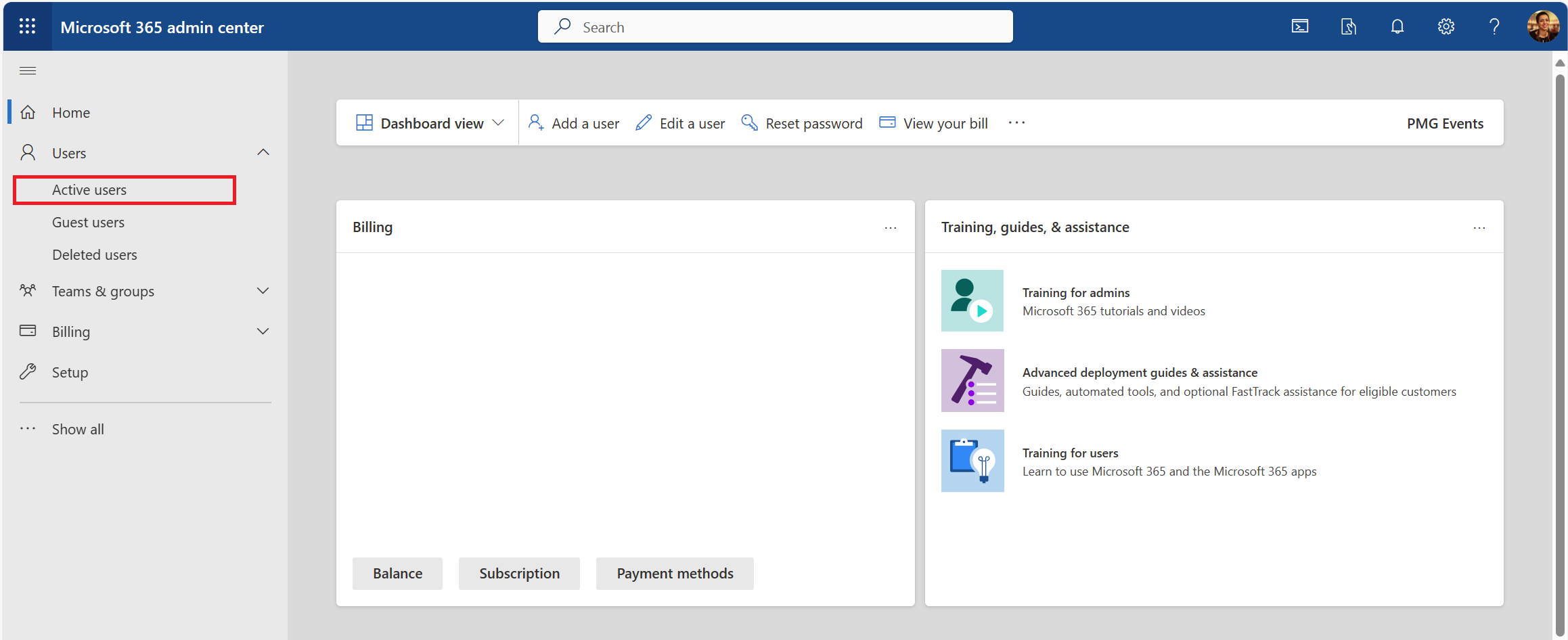
选择要向其分配许可证的用户。
选择许可证和应用。
选中要分配给用户的许可证的复选框,然后保存更改。
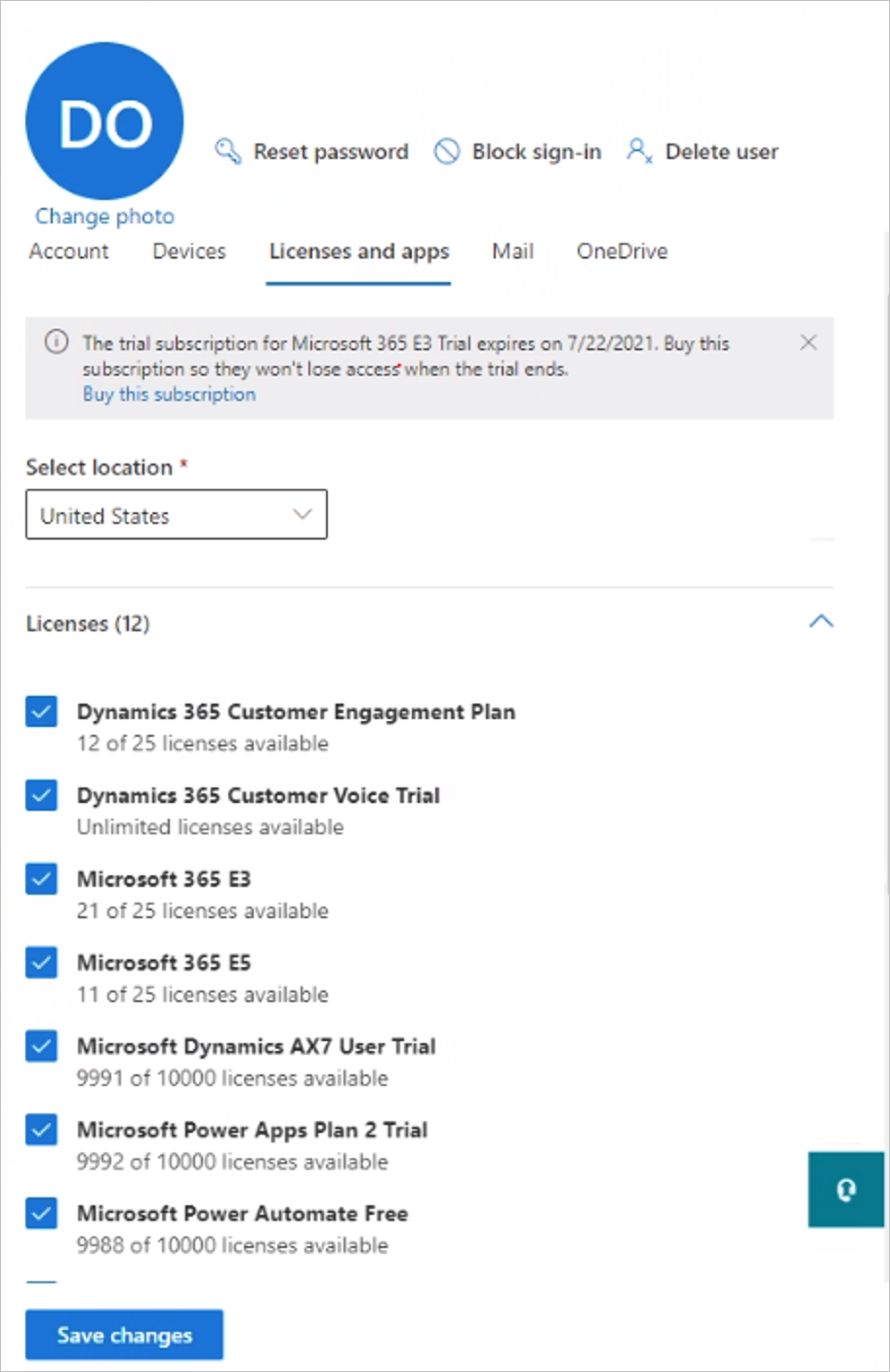
分配每流许可证
如果您想要分配每流许可证,必须执行以下两个步骤。
在 Power Platform 管理中心将每流许可证分配给环境。
将每流许可证分配给流。
将您购买的每流附加产品分配给需要附加产品的环境非常容易而且可扩展。 在 Power Platform 管理中心,在“容量”下,如果您的组织已经购买了附加产品,您将看到一个新部分出现。
小费
要了解有关如何在 Power Platform 管理中心中将每流许可证分配给环境的详细信息,请参阅 Power Apps 和 Power Automate 的容量附加产品一节。
按照以下步骤将附加产品分配给环境。
在屏幕左侧选择资源>容量。
在附加产品部分选择附加产品>管理。
选择环境。
输入您要分配给每个环境的每个附加产品的数量。
小费
每个业务流程的流与每流许可证相同。
备注
每流计划是特定于环境的。 因此,如果您有多个环境需要运行一个流,您需要为每个环境中的流分配每流许可证。
选择保存。
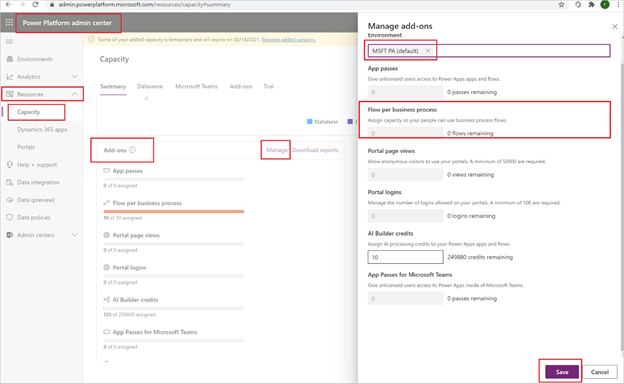
将每流计划附加产品分配给环境后,您可以选择哪些流可以使用该附加产品。
在 Power Automate 中,选择要添加许可证的流。 流的负责人、共同负责人和管理员可以为流分配每流许可证。
当您选择流时,您现在将在详细信息窗格中看到一个新部分,告诉您该流是否已分配给用户,或是否是每流计划的一部分。 流的默认设置是使用用户的许可证。
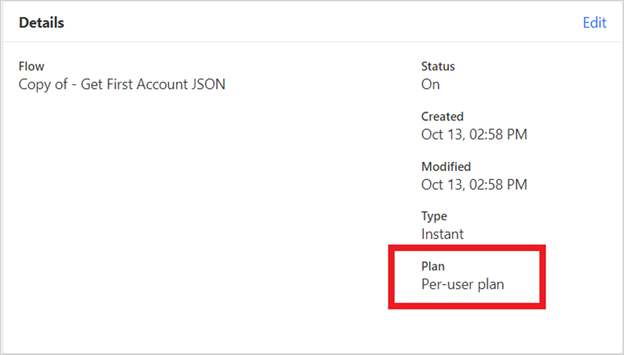
要让流使用每流计划,在详细信息面板中选择编辑。 然后您将看到流使用的名称、说明和计划。 如果您的环境分配了每流附加产品,您可以移动该流以使用每流计划。 否则,您将需要分配容量。
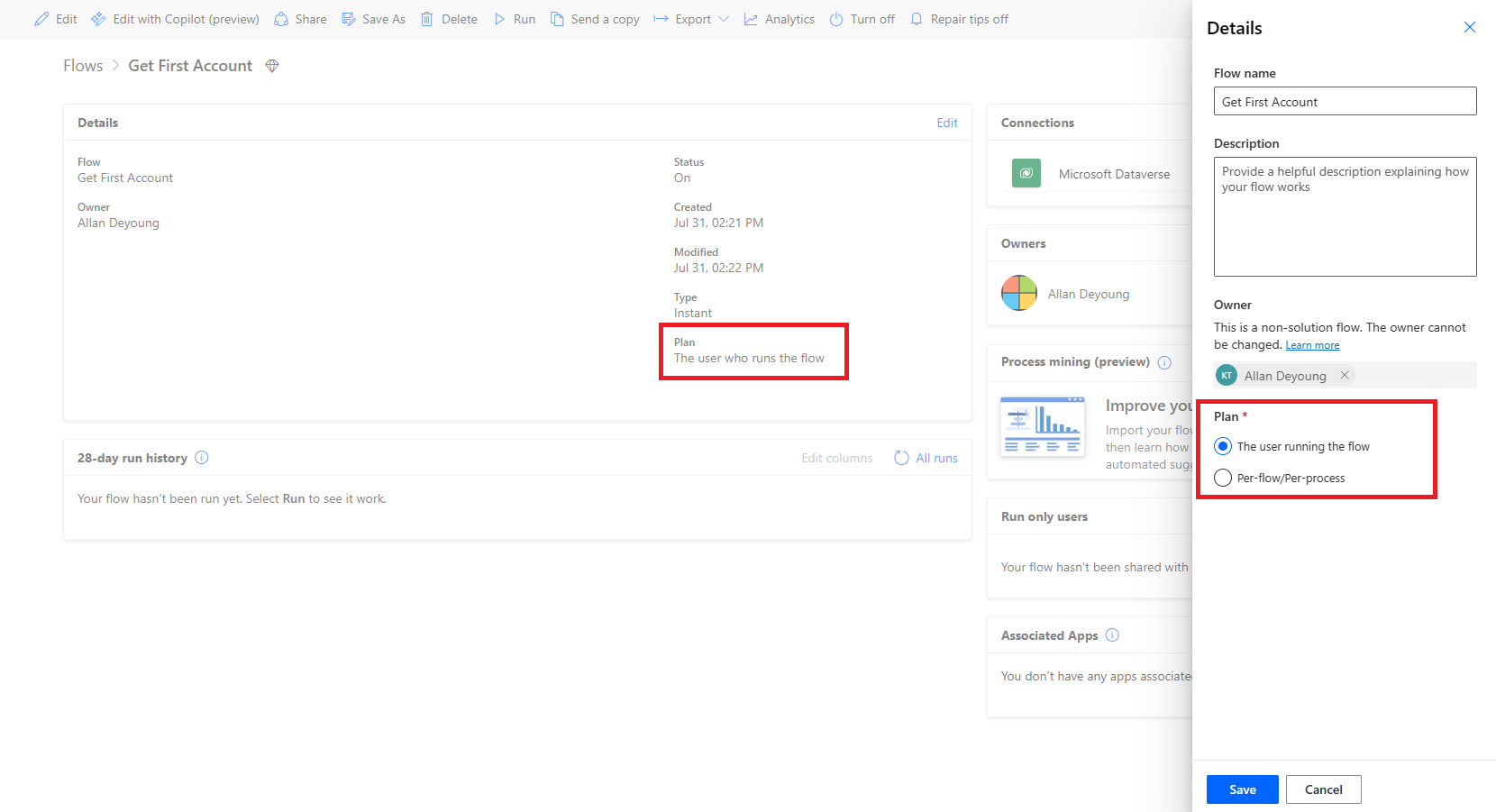
更新流后,任何人都可以使用该流,即使它利用高级连接器。 此外,容量将专用于该流。
将无人参与 RPA 附加产品分配给环境
在 Power Platform 管理中心,在附加产品中选择资源>容量>管理分配附加产品。
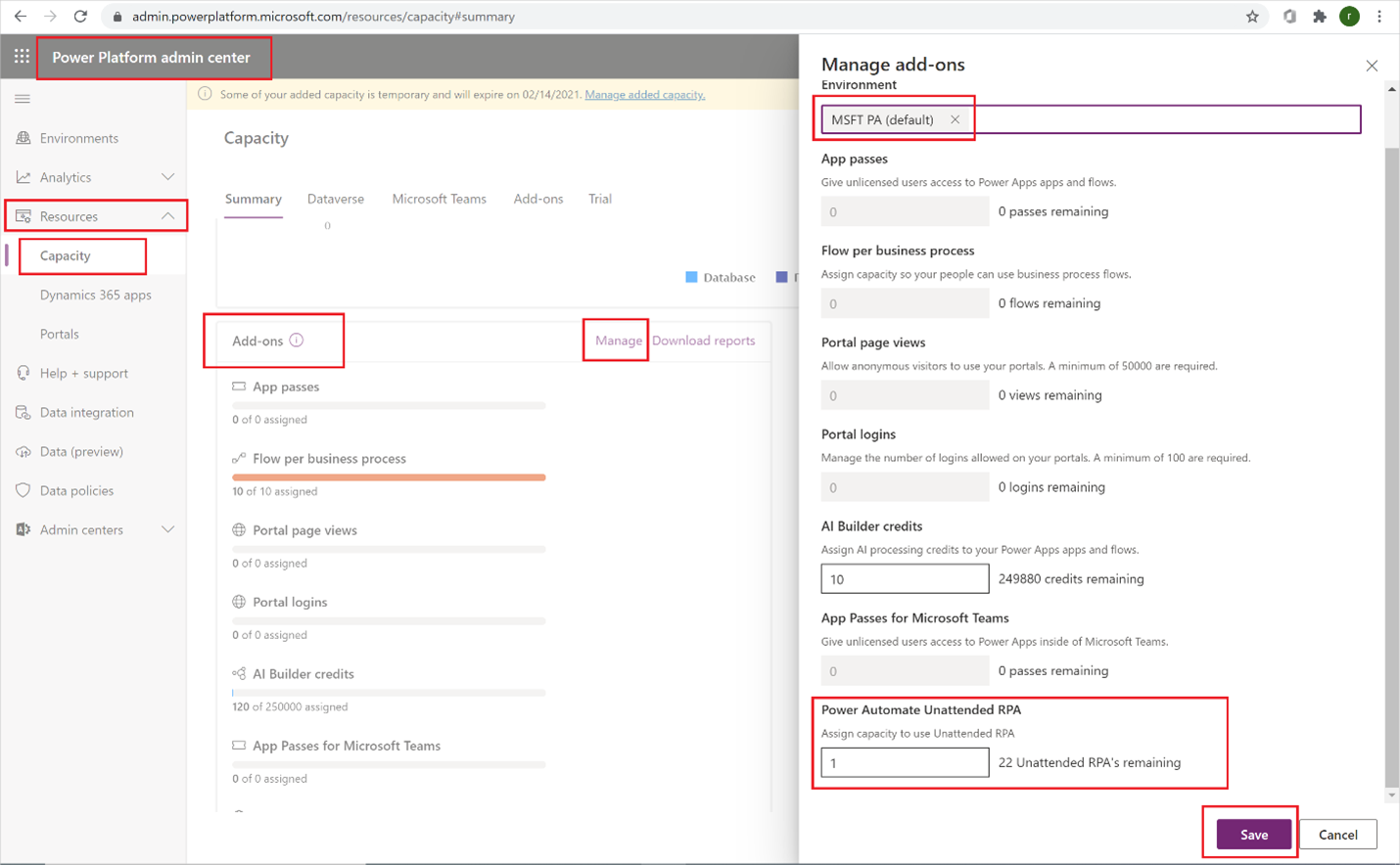
用户现在可以在具有无人参与容量的环境中运行无人参与桌面流。
备注
无人参与附加产品特定于环境。 因此,如果您有多个需要运行无人参与 RPA 的环境,则需要为每个环境分派附加产品容量。 此外,如果您需要在单个环境中并行运行多个无人参与桌面流,您需要为环境分配正确数量的无人参与附加产品来支持并行流运行。
将容量附加产品分配给环境
请参阅本文了解有关 Power Apps 和 Power Automate 的容量附加产品的详细信息
监视许可证使用情况
请按照以下步骤监视许可证使用情况。
转到记帐>许可证查看已分配或可用的所有许可证。
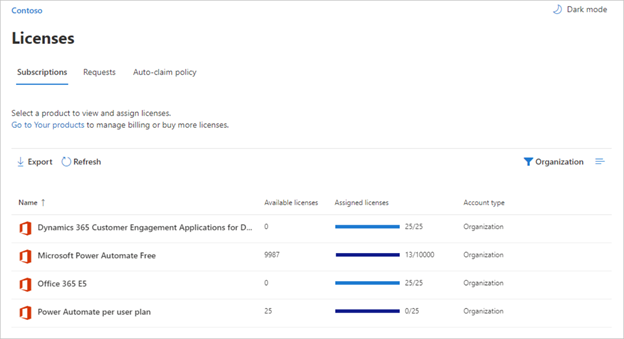
选择已分配许可证列中的进度条查看哪些用户已分配了许可证。
常见问题
我为用户分配了高级许可证,但该用户无法使用高级功能。 为什么?
所有下游系统最多可能需要一周时间才能收到更新。 要强制更新特定流,请关闭再打开流,或编辑并保存流。
如何从用户的应用启动程序中删除 Power Automate?
如果为用户分配了 Power Automate 许可证,您可以执行以下步骤来删除该用户的许可证。 此操作将从应用启动程序中删除 Power Automate 图标。
- 转到 Microsoft 365 管理中心。
- 在左侧导航栏中,选择用户>活动用户。
- 找到要删除其许可证的用户,然后选择其名称。
- 在用户详细信息窗格中,选择许可证和应用选项卡,然后取消选择 Power Automate 的许可证。
- 在底部,选择保存更改。
还可以通过 PowerShell 批量删除许可证。 有关详细示例,请参阅使用 Microsoft 365 PowerShell 从用户帐户删除许可证。
有关批量删除许可证内服务的更多指导,请参阅使用 Microsoft 365 PowerShell 禁用对服务的访问权限一文。
备注
默认情况下,此操作删除 Power Automate 磁贴。 用户仍可以选择以个人身份使用 Power Automate。
为什么我的 Microsoft 365 租户中显示了 10,000 份 Power Automate 许可证?
任何人都可以免费试用 Power Automate 90 天,并且这些试用许可证表示您租户中的新 Power Automate 用户的可用容量。 这些许可证不收费。
如果您的租户中至少有一个用户注册了 Microsoft Power Automate 免费许可证,您将在您的组织的记帐>许可证下看到 10,000 个许可证(减去任何已分配的许可证)。
可以选择自行通过 Microsoft 365 管理中心将更多许可证分配给用户,但请注意,这些是 Power Automate 的试用许可证,它们将在您分配给用户 90 天后过期。
试用是免费的吗? 这些许可证是否会向我收费?
未经您明确同意,没有任何用户可以导致对您的组织收取费用,因此免费版和试用版许可证均不能导致对您的组织收取任何费用。 此外,它们也不会使用任何配额,如运行配额。
我删除了 Power Automate 免费许可证,但用户仍然可以访问
Power Automate 免费许可证仅用于跟踪用途。 无法阻止其他人将 Power Automate 用于个人目的。 因此,提供 Power Automate 免费许可证不会实际授予或删除任何功能。
为何我在 Microsoft 365 管理中心看不到所有 Power Automate 许可证?
用户可以以个人身份或组织成员身份使用 Power Automate。 组织级别的许可证将始终在 Microsoft 365 管理中心可见。 但是,如果用户以个人身份注册试用,该试用将不受其 Microsoft 365 管理员的管理,不会显示在 Microsoft 365 管理中心。
如何限制用户访问我的组织的业务数据?
Power Automate 允许您为业务和非业务数据创建数据组。 实施这些数据丢失防护策略后,用户将无法设计或运行组合业务和非业务数据的流。 有关更多详细信息,请参阅数据丢失防护 (DLP) 策略。
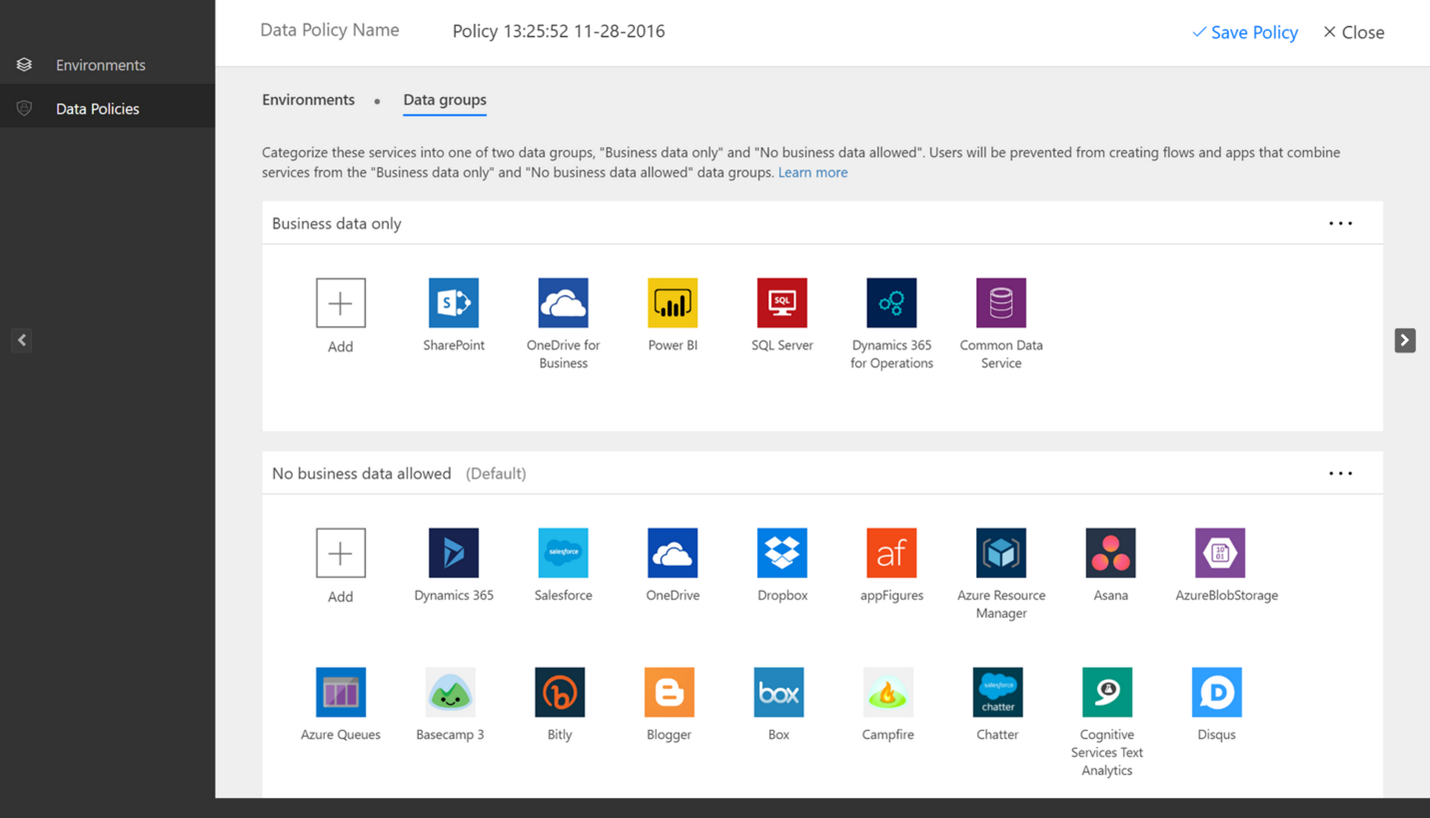
我是制作者
我使用什么许可证?
- 登录到 Power Automate。
- 选择屏幕右上角的个人资料图片。
- 选择查看帐户。
- 选择订阅磁贴上选择查看。
- 在许可证部分下搜索 Power Automate。
您将看到您已有的 Power Automate 的许可证。
或者,查看您的订阅页面,查看分配给您的许可证和试用。
制作者可以购买许可证吗?
是的。 首先,使用自助购买方法购买 Microsoft Power Platform(Power BI、Power Apps 和 Power Automate)。
重要提示
此功能不适用于美国的政府、非营利组织或教育租户。
客户可以从 Power Automate 进行自助购买。 为此,他们首先要提供电子邮件地址以确认他们是否是现有 Microsoft Entra 租户中的用户。 接下来,他们需要使用 Microsoft Entra 凭据登录。 登录后,他们需要指明要购买的订阅数量并提供用于付款的信用卡。 购买完成后,他们就可以开始使用订阅了。 购买者还可以访问 Microsoft 365 管理中心的有限视图,在那里他们可以让组织中的其他人使用该产品。
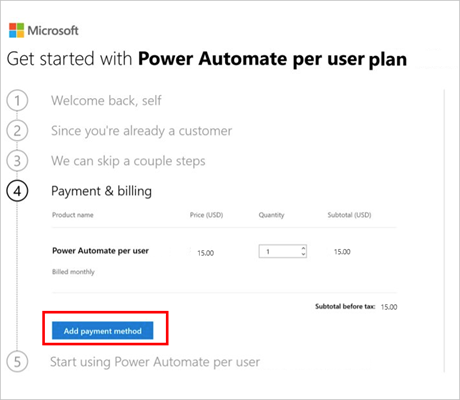
管理员可以通过 MSCommerce PowerShell 模块关闭基于产品的自助购买。
中央采购和 IT 团队通过 Microsoft 365 管理中心查看购买和部署自助购买解决方案的所有用户。 管理员可以通过 PowerShell 关闭基于产品的自助购买。
您可以通过自助购买常见问题了解更多信息。
自助购买者在哪里查看和管理购买?
自助购买者可以在 Microsoft 365 管理中心的有限视图中管理他们的购买。 自助购买者始终可以从所有 Microsoft 365 和 Dynamics online 应用内置的应用启动程序中的管理磁贴访问管理中心。 自助购买者可以查看他们进行的购买,购买同一服务的其他订阅,以及将这些订阅的许可证分配给组织中的其他用户。 此外,购买者还可以查看和支付帐单、更新付款方式以及取消订阅。
常见问题
帐户与工作或学校帐户的 Microsoft 计费是否存在差异?
是的。 如果您使用帐户 Microsoft (例如以 or @outlook.com 结尾 @gmail.com)的帐户)登录,则只能使用免费计划。 要使用付费计划的功能,则需要使用工作或学校电子邮件地址登录。
我在尝试升级,但被告知我的帐户不合格
若要升级,请使用工作或学校帐户,或创建 Microsoft 365 试用帐户。
谁可以购买 Microsoft Power Apps 和 Power Automate 计划?
任何客户都可以注册免费试用。 Microsoft 365 管理员可以为自己的团队或组织购买 Power Automate 计划。 当您准备好购买时,请联系您的 Microsoft 365 管理员。
制作者是否可以让管理员为他们分配许可证?
是的。
转到 Microsoft Power Automate 定价页面,为所需的许可证选择立即购买。
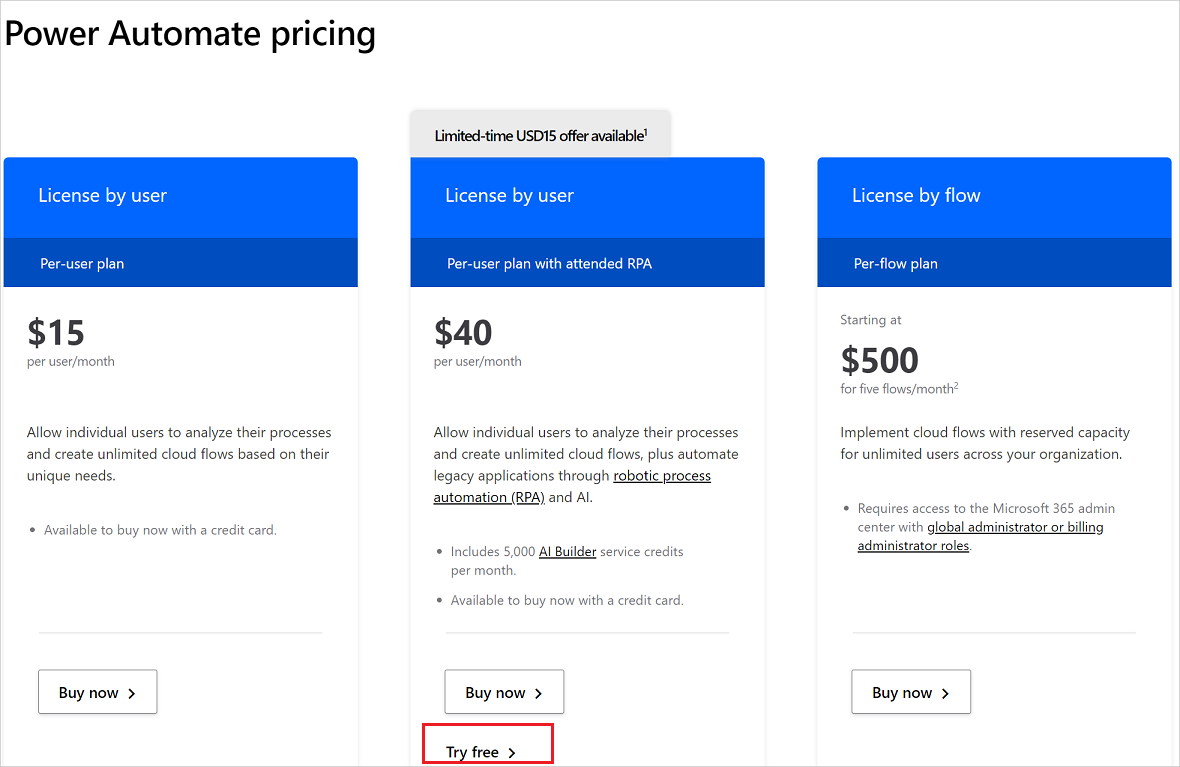
填写详细信息,然后将请求发送给管理员。
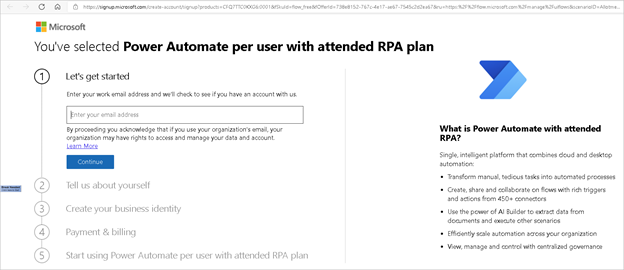
管理员可以在 Microsoft 365 管理中心查看您的请求并向您分配许可证。